生物系情弱でもデュアルブートしたい Windows11とUbuntu 22.04
はじめまして
趣味や研究室関連でパソコンポチポチしていく経歴を残していきたいと思います。
卒論も終わって、次の研究室まで時間もあるのでずっとやりたかったPC環境整理をしていきたいと思います。
今回はOSの準備をしていきます。
今度ゲーム用のPCを買うので、それにも合わせてやっていきたいと思います。
ゲームをするにはOSはもちろん windows です。一方、 python は linux や mac の方が適していることがあるそう (にわか) 。
これまではノート PC で wsl (Windows Subsystem for Linux) を使っていたのですが、デュアルブートをおすすめされたので使ってみたいと思います。
(GUI が使えることが1つのメリットかな…? )
また、調べてみるとwindowsのアップデートの際にlinuxが共存していると片方もしくは両方の OS が逝かれることがあるらしい。
そこで以下のサイトを外付けのSSDでやることにしました。
Windows PCに安定したネイティブLinux環境を構築する方法
DockerでのディープラーニングGPU学習環境構築方法 - Qiita
外付けのSSDなら、今あるノートPCでとりあえずやればいいじゃんってことでやっていきます。
ハードウェア
- WindowsPC
- 外付けSSD
- Ubuntuブートディスク(USBメモリ)

linuxのブートディスクの作成
パソコンに OS を入れるために必要なブートディスクを作成していきます。WIndows を作るときも同様の方法で作成できます。
Ubuntu 公式サイトから、 ISO ファイルをダウンロードします。Ubuntu 22.04.4 LTS にしました。
Download Ubuntu Desktop | Download | Ubuntu
さらに、balenaEtcher というソフトを用いて、USB メモリに書き込みます (この USB メモリ は一般的なものでいいです。)。
USB メモリを PC につないだ状態でソフトを起動して、特に難しいことはなく、シンプルな操作にしたがって作成します。
balenaEtcher - Flash OS images to SD cards & USB drives
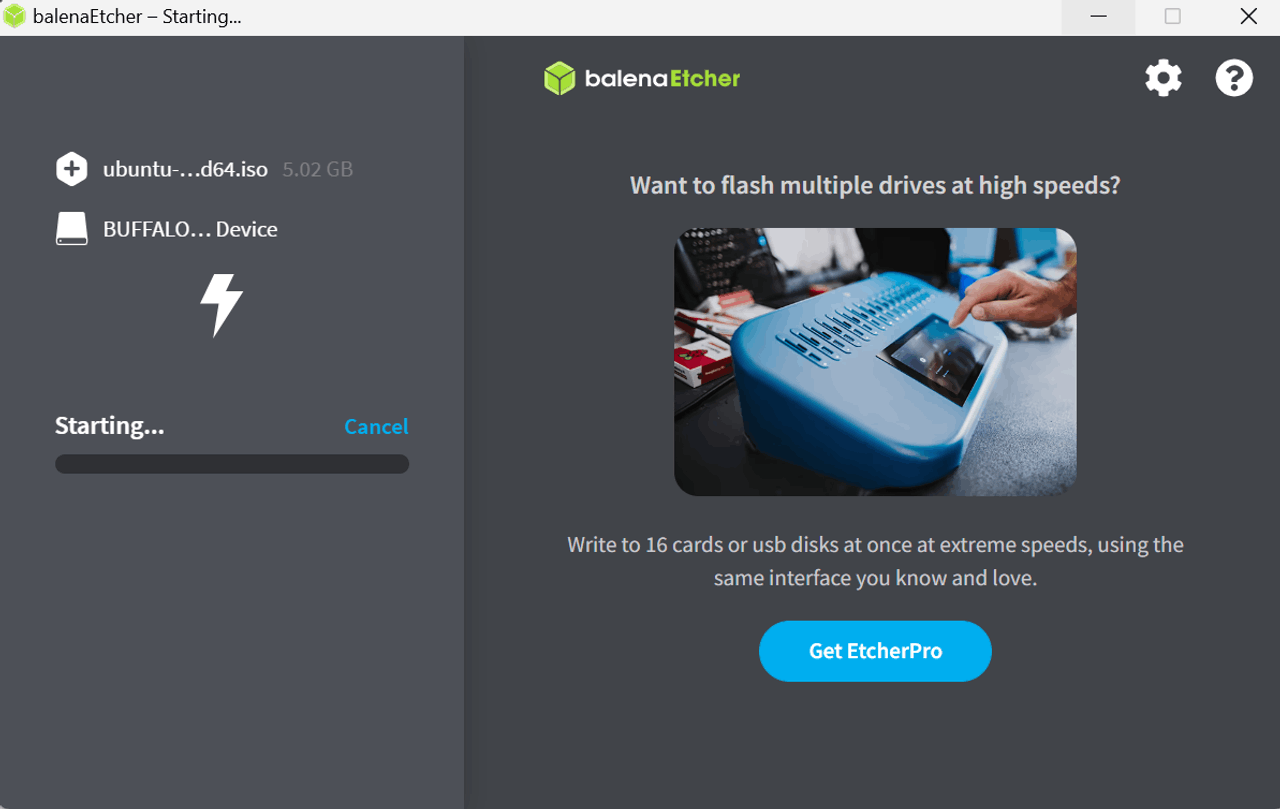
複数調べて、いろんな人がこのソフトを用いていたので、使いましたが、公式の作成ソフトみたいのはないんですかね…?
外付け SSD に Ubuntu をインストール
まず、biosを立ち上げます。
自分の場合は、パソコンの電源を入れながら、F2 を長押しで起動できます。
Boot のタブで USB CD/DVDの優先順位を上げて、F10 で保存します。

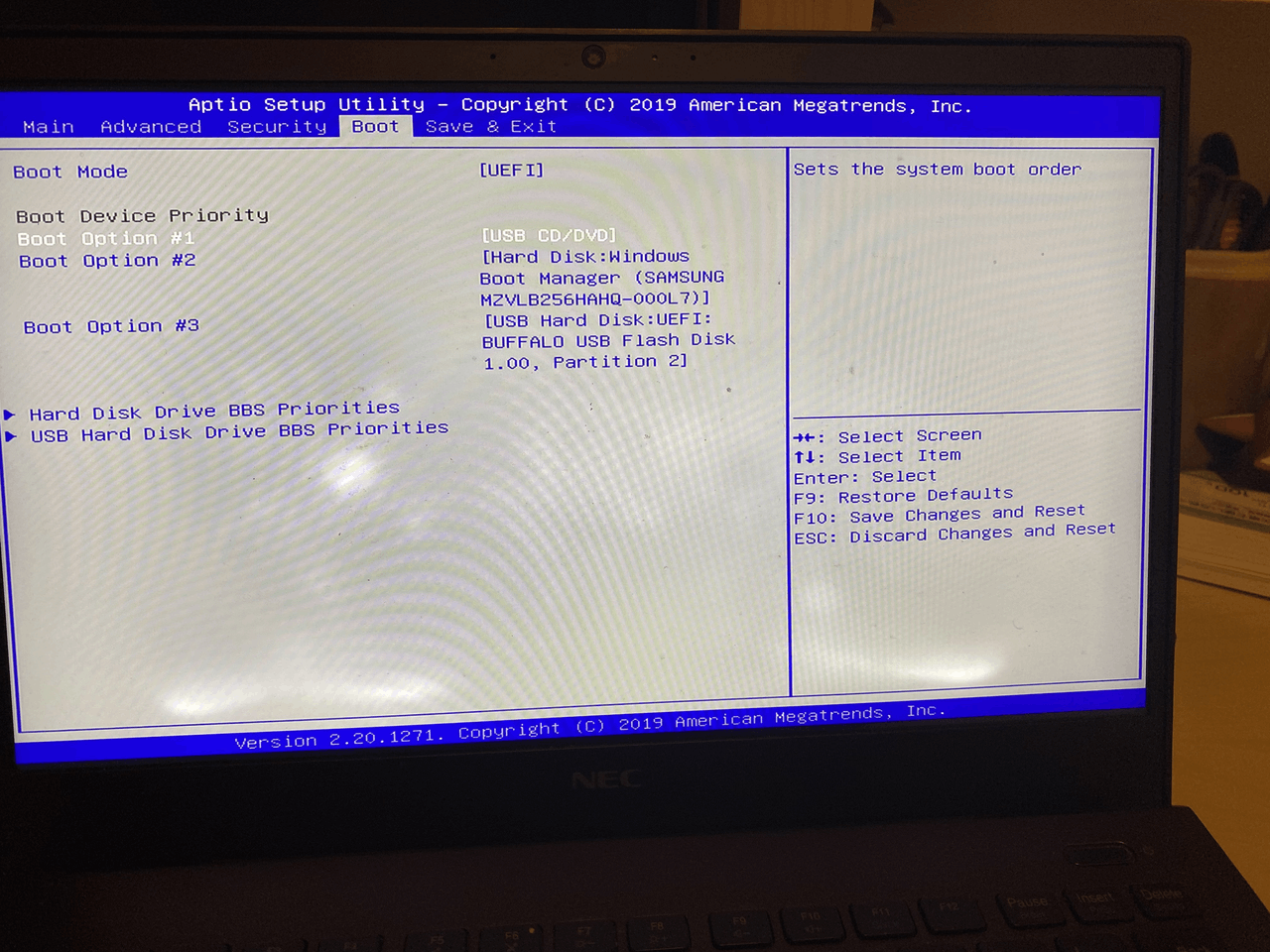
電源を入れなおすと、USB メモリ内の Linux が立ち上がってインストールが始まります。
このときに OS を入れる外付け SSD もさしておきます。
基本的には手順にしたがって、行くだけです。
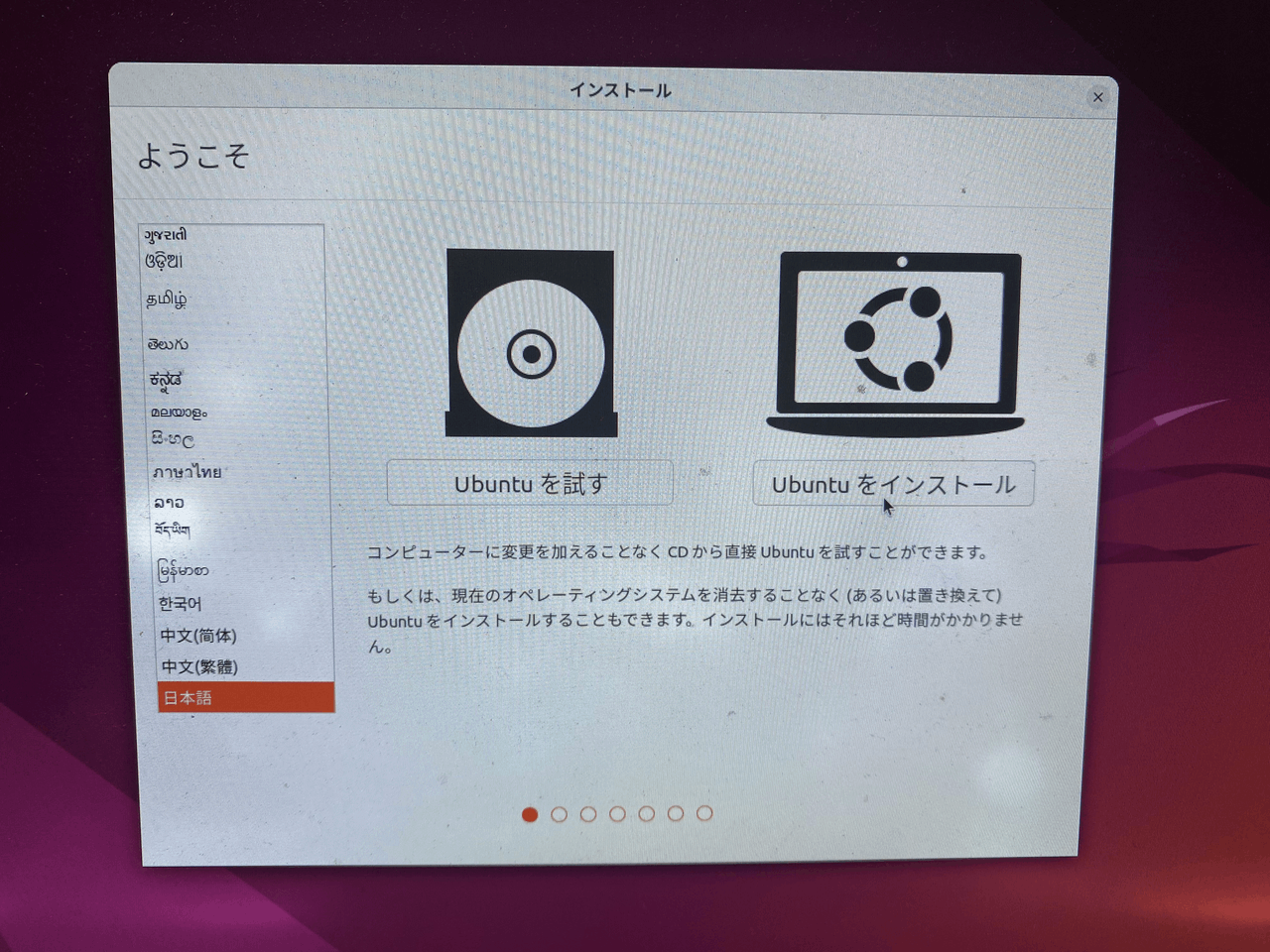
重要なのは、インストールの種類です。それ以外を選択します。次に SSD に対応する部分のパーテンションを変更します。自分の場合は sda でした。
まず、既に存在するパーテンションを削除します。
以下の表の下の二行にあたる部分(タイプが書いてある行)をクリック、マイナスボタンで削除します。(この行の数は人によって、異なると思います。)
| デバイス | タイプ | サイズ |
|---|---|---|
| /dev/sda 1 | ||
| 空き容量 | ||
| /dev/sda 1 | ext 4 | 899999 MB |
| /dev/sda 2 | swap | 100204 MB |


デバイス名だけが書いている行をクリックして、プラスでパーテンションを追加します。参考にしたサイトを参考にしてパーテンションを設定します。
| マウントポイント | タイプ | サイズ |
|---|---|---|
| / | ext4 | 900GB |
| swap | 100GB |
また、ブートローダをインストールするデバイスは外付け SSD にしましょう。
自分はこれのせいでやりなおしになりました。
そのまま続けるとインストールできます。
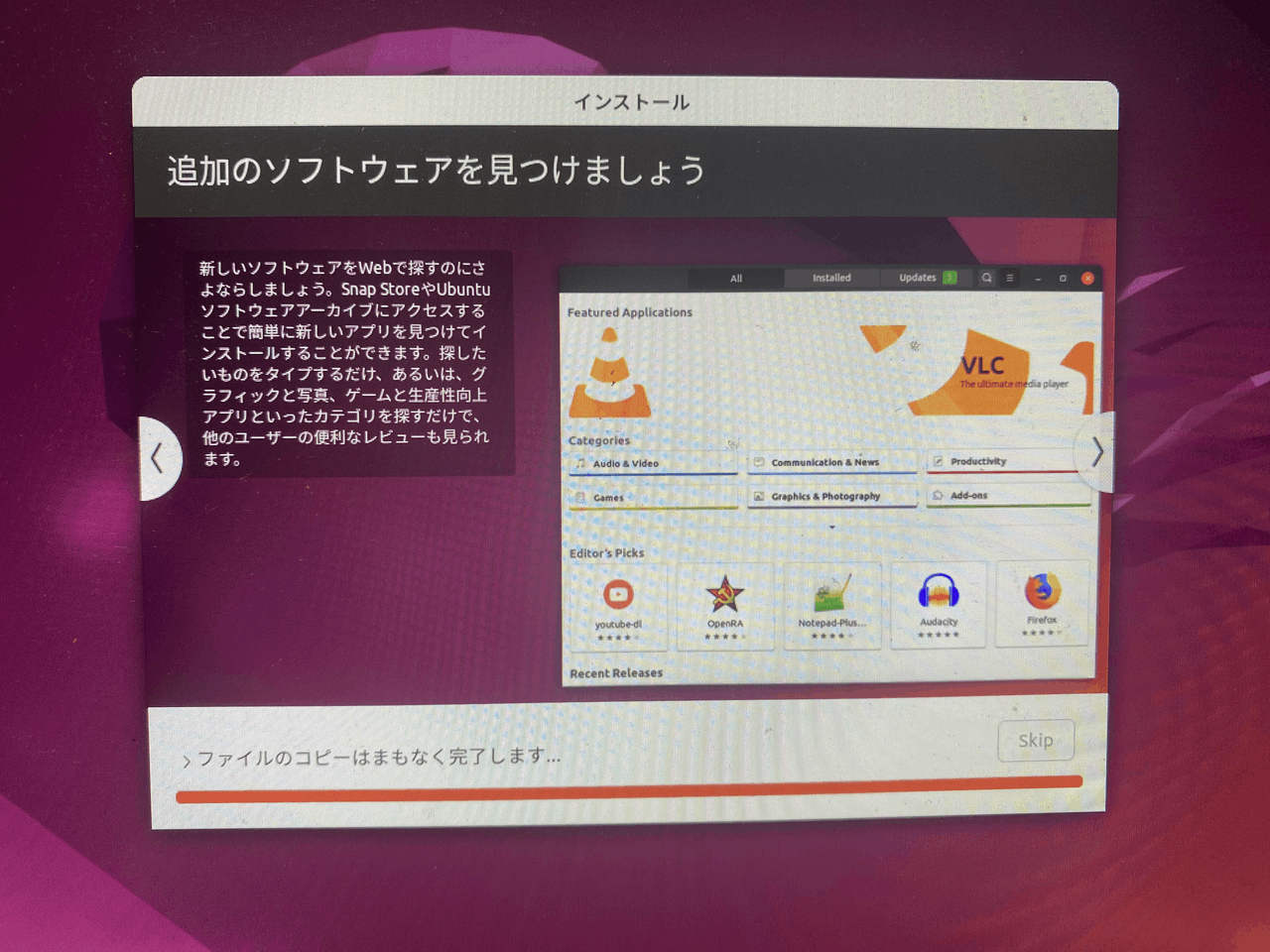
以上でインストール終了、画面に USB メモリを抜いて、エンターを押してくださいとでるので指示に従って終了です。
実際に立ち上げ方です。
とくに操作をしないと、外付け SSD を指していても windowsが立ち上がります。

Linux を立ち上げたい場合は自分の bios から立ち上げます。
それぞれの環境によって、boot の変更画面を調べてみてください。
Boot override で Ubuntu を選択したら、右の画面がでるので Ubuntu を選択で起動します。
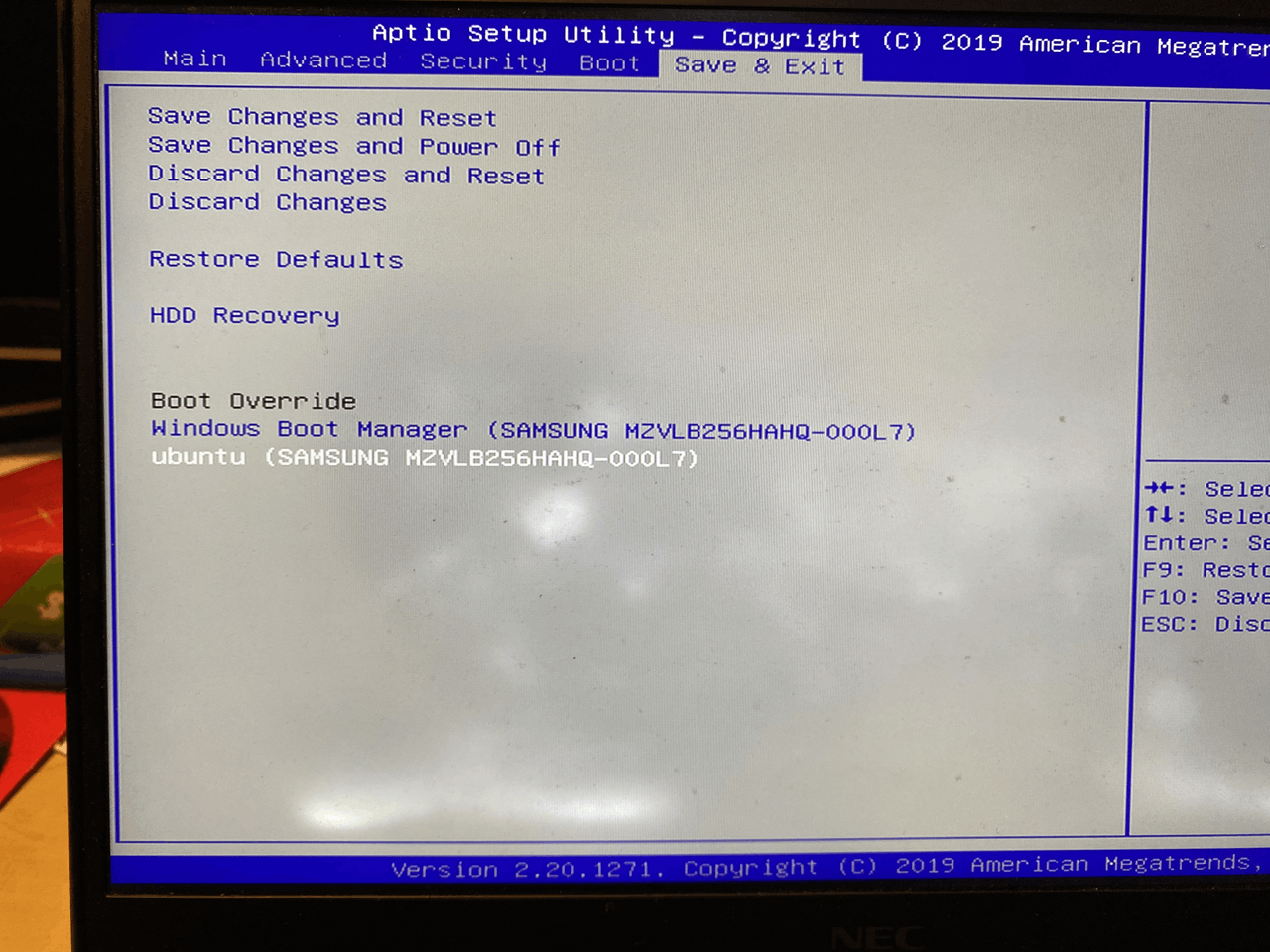

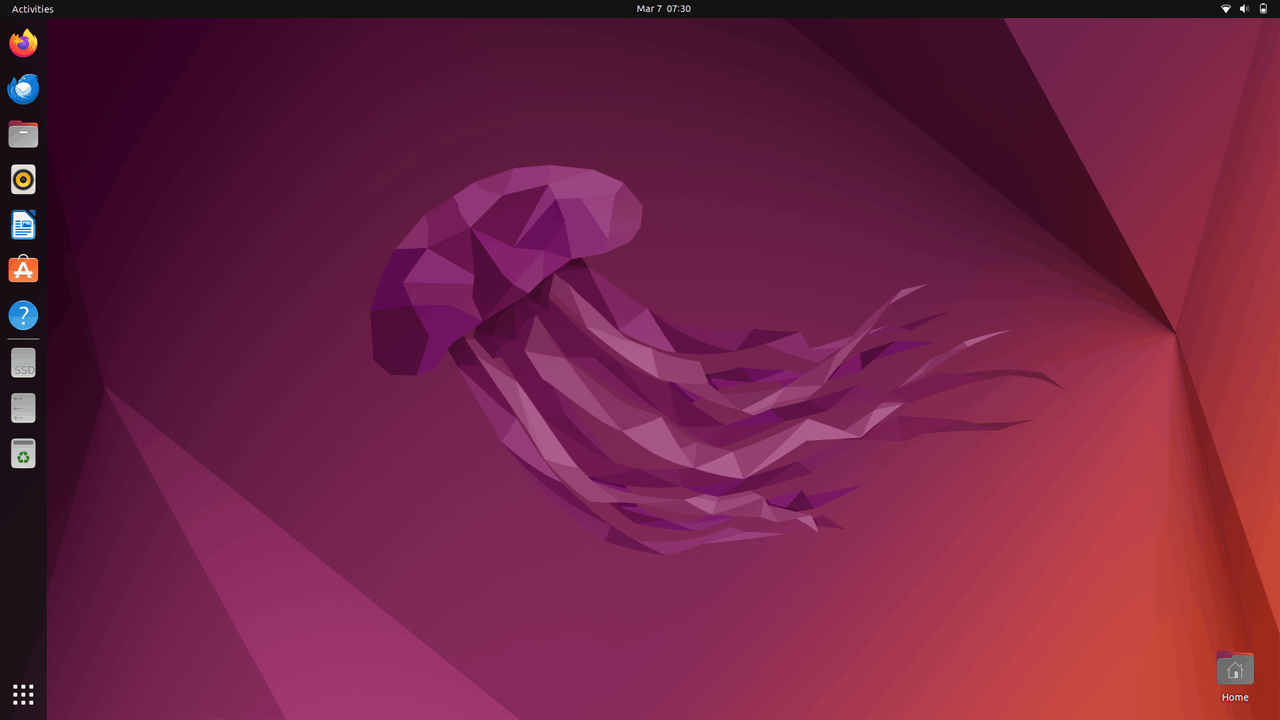
こわいのでwindowsの更新offにしておきます。
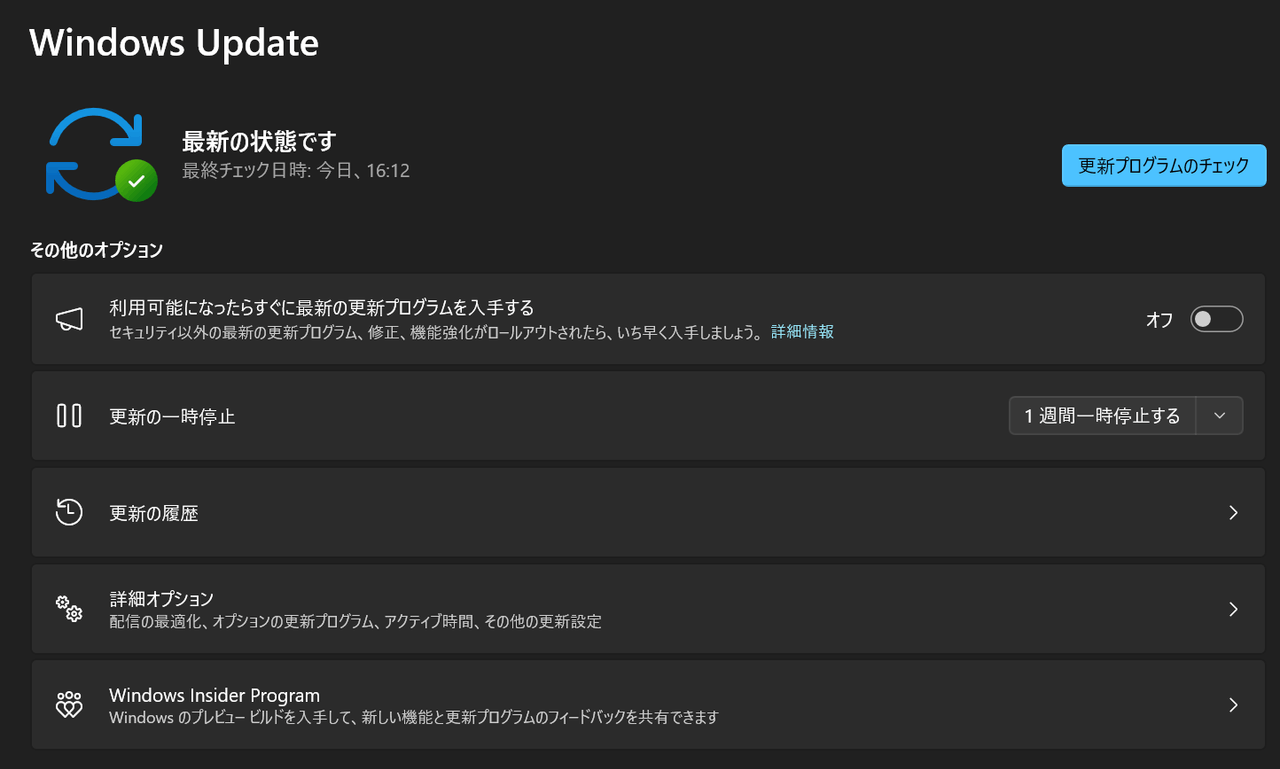
トラブルシューティング
最初、ブートローダを パソコン本体に入れてしまったので、外付け SSD を指していない状況でも grub が起動してしまい、いちいち exit しなきゃいけなくなってしまいました。
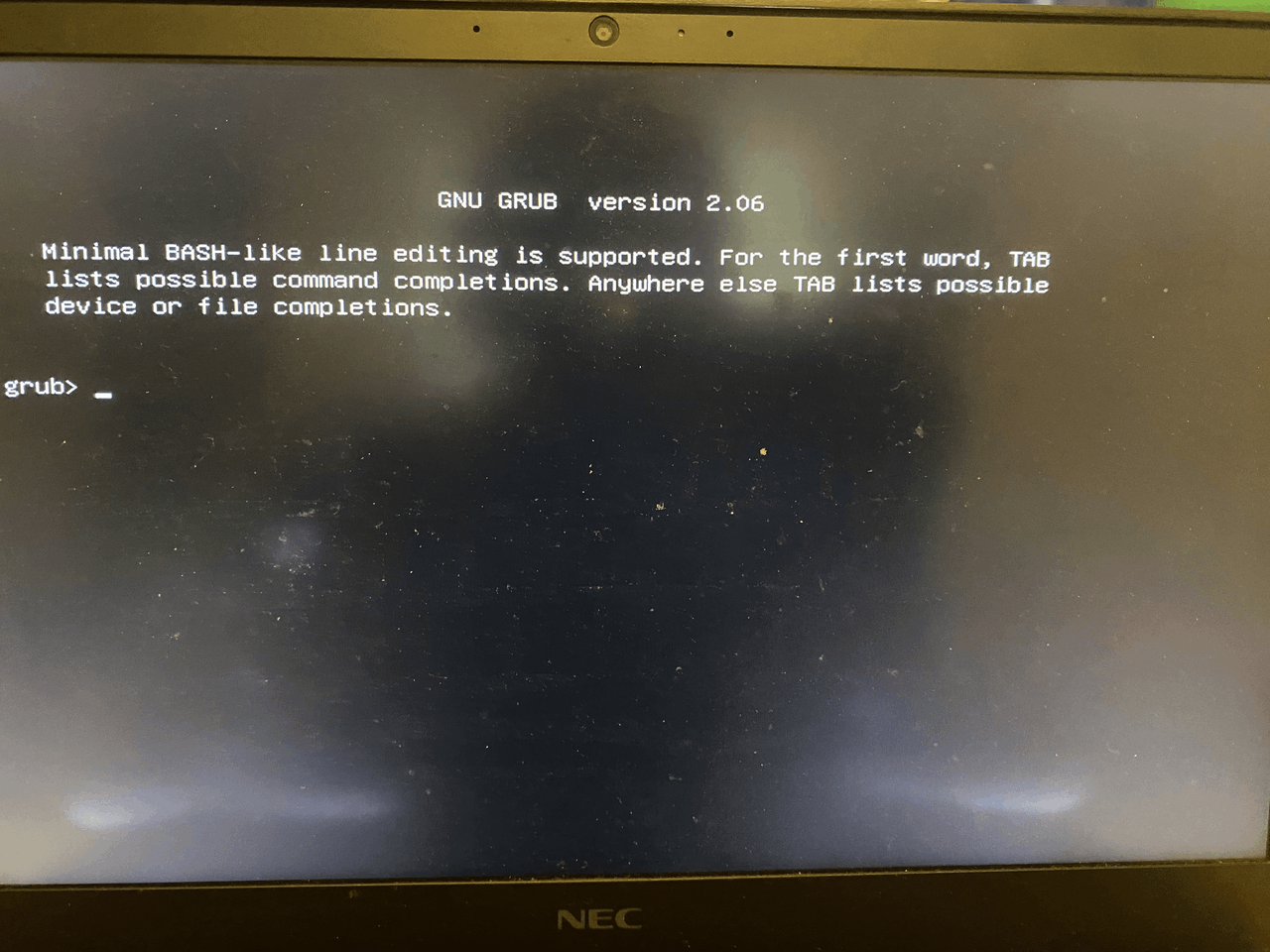
以下の方法でブートローダを削除して、インストールからやりなおしました。
Windows 10でUbuntu GRUBブートローダーの削除方法 UEFI/レガシーBIOS
linexとwindowsを切り替えて、使用できるようになりました。
からあげさんがおすすめの設定を上げていたので、それをみながら設定します…
また、以下基本的に明記しない場合はこの OS で解析等を行っています。
綺麗な環境を保てるように頑張ります…
初めて書いたので、わかりにくいとは思いますが、とりあえず自分のためのメモになればいいかなと思い記録に残します。
この内容については、随時追加、変更していきます。
Discussion